Bildkachel
Die Bildkachel ist ein seitenbreites Objekt. Es ermöglicht durch starke Hintergrundfarben kurze Texte hervorzuheben und mit einem Bild zu kombinieren.

Titel
Zusammenfassung: In diesem Beispiel wird die Abbildung links angezeigt, der Text rechts. Hintergrundfarbe ist Unirot.
Untertitel
Die Bildkacheln können eingesetzt werden, um Texte zu unterteilen und um Sätze hervorzuheben. Typische Anwendungsfälle sind Zitate oder Testimonials. Mehrere Bildkacheln untereinander ergeben eine Kachelstruktur:
Bildkachel mit Bild rechts
In diesem Beispiel wird die Abbildung rechts angezeigt, der Text links. Hintergrundfarbe ist Schwarz.

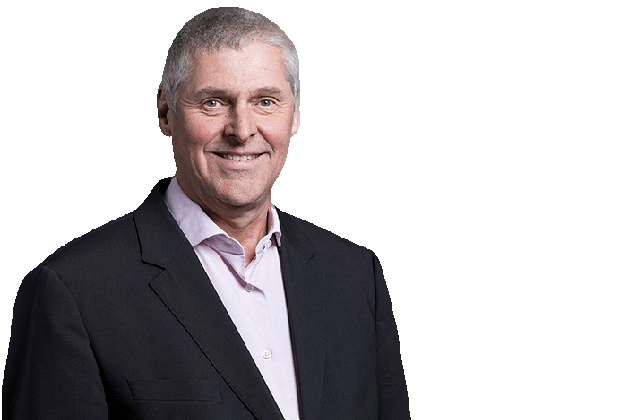
Bildkachel mit freigestelltem Bild
In diesem Beispiel ist das Bild freigestellt, Hintergrundfarbe ist Grau. zusätzlich wurde ein Link mit einem individuellen Link-Label ergänzt.
Bildkachel einfügen

Fügen Sie die Bildkachel über das Menü «Neu zu Ordner» ein.
Optionen im Objekt Bildkachel

Kurztitel
Wie bei jedem Objekt ist der Kurztitel die Bezeichnung, mit der ein Objekt im ZMS-Backend bezeichnet ist. Das Feld ist ein Pflichtfeld, der Kurztitel ist in der Bildkachel selbst nicht sichtbar.
Titel
Der Titel der Bildkachel wird als Titel auf der Textseite angezeigt. Das Feld ist ein Pflichtfeld.
Zusammenfassung
Im Feld «Zusammenfassung» wird der Text eingegeben, der neben dem Bild sichtbar wird. Das Feld sollte ausgefüllt werden, ist aber kein Pflichtfeld.
Untertitel
Der Untertitel wird unter der Zusammenfassung kursiv angezeigt. Ein Beispiel sehen Sie oben in der ersten Bildkachel. Der Untertitel ist fakultativ.
Bild
Die Abbildung ist wesentlich für die Bildkachel. Es handelt sich allerdings nicht um ein Pflichtfeld, ohne Abbildung wird in dem Bildbereich die Hintergrundfarbe angezeigt. Empfehlenswert ist eine Bildbreite von 612 px. Die optimale Bildhöhe hängt von der Textlänge ab. Bei den Beispielen oben sind die Bilder mit einer Bildhöhe von 420 px eingefügt worden.
WAI-Text
Der WAI-Text, auch Alt-Text wird als Tag dem Bild hinzugefügt. Screenreader können den Alt-Text lesen, so dass das Bild dadurch barrierefrei zugänglich ist. Bitte ergänzen Sie für alle Abbildungen immer aussagekräftige Alt-Texte, um die Accessibility zu gewährleisten.
Accessibility

Aus Gründen der Barrierefreiheit müssen Bilder und Grafiken auch maschinenlesbare Bildinformationen für Screenreader enthalten. Zu jedem Bild und jeder Grafik wird ein Alt-Text (Aussagekräftiger Bildtitel, aus dem der Inhalt des Bildes hervorgeht) angegeben.
Falls ein Bild oder eine Grafik für das Verständnis des Inhalts notwendig ist, dann gibt man zusätzlich zum Alt-Attribut noch eine «long description» an, die den Bildinhalt ausführlicher erklärt.
Eine Aussnahme bilden dekorative Grafiken oder Layoutgrafiken. Sie haben leere alt-Attribute, um sie z.B. vor Screenreadern zu verbergen.
Mehr Informationen finden Sie hier
Hintergrundfarbe
Sie können aus den Hintergrundfarben Unirot, Schwarz, Grau und Weiss auswählen. Nutzen Sie mehrere Kacheln, können Sie mit verschiedenen Farben gestalten. Die Farbauswahl Weiterbildung darf nur im Bereich Weiterbildung genutzt werden. Wird keine Farbe ausgewählt, ist die Hintergrundfarbe Weiss.
Position Bild
In diesem Feld wird festgelegt, ob das Bild links oder rechts angeordnet wird. Ohne Auswahl wird das Bild links angeordnet. In der mobilen Ansicht wird die linke Spalte immer über der rechten Spalte angezeigt. Kontrollieren Sie die Position in der Vorschau, in der ZMS-Backend-Oberfläche wird das Bild immer links angeordnet.
URL, Linkziel, Weiterlesen
Die Bildkachel kann mit einem Link ergänzt werden. Links auf externe Websites und Applikation sollten in einem neuen Fenster öffnen, das lässt sich im Feld «Linkziel» definieren. Welcher Text im Link angezeigt wird, können Sie im Feld «Weiterlesen» festlegen. Das Einsetzen eines Links ist fakultativ.
